Ako pridať alebo odstrániť vyhľadávací panel na bočnom paneli v Microsoft Edge
Vyhľadávací panel na bočnom paneli možnosti Hľadať Bing v postrannom paneli pre(Search Bing in sidebar for ) v prehliadači Edge vám pomôže rýchlo vyhľadať kľúčové slovo pri prehliadaní webovej lokality. V predvolenom nastavení má Microsoft Edge túto funkciu povolenú, ale ak chcete, môžete ju skryť alebo zakázať pomocou databázy Registry(Registry) . Keďže nemusíte opustiť aktuálnu stránku, pomocou tejto funkcie môžete v prehliadači Edge súčasne prehliadať dve stránky na jednej karte.(Edge)
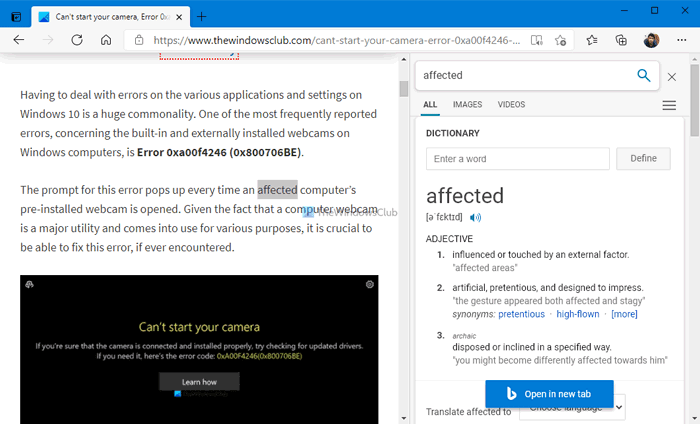
Predpokladajme, že čítate článok na webovej stránke, no nedostávate slovo, alebo sa chcete dozvedieť viac o konkrétnom slove, ktoré sa nachádza na webovej stránke. V takom momente máte dve možnosti – jednu, môžete skopírovať slovo a vyhľadať ho na novej karte a dve, môžete použiť možnosť Search Bing na bočnom paneli pre „slovo“ (Search Bing in sidebar for “word” ) . Prvá možnosť vám umožňuje vyhľadať slovo vo vašom preferovanom vyhľadávacom nástroji, napr. Google , DuckDuckGo atď. Druhá možnosť vám však umožňuje hľadať kľúčové slovo iba vo vyhľadávači Bing . Keďže vyhľadávacie pole na bočnom paneli je plne funkčný panel poháňaný službou Bing , získate rovnaký výsledok, aký sa zobrazuje pri vyhľadávaní na vyhradenej karte.
Ak túto funkciu nepoužívate alebo je nejakým spôsobom zakázaná, môžete ju zapnúť alebo vypnúť pomocou tohto návodu. Chystáte sa na to použiť Editor databázy Registry(Registry Editor) . Preto sa odporúča vytvoriť bod obnovenia systému predtým, ako prejdete na kroky.
Ako pridať alebo odstrániť vyhľadávací panel na bočnom paneli(Sidebar Search Panel) v Edge
Ak chcete pridať alebo odstrániť panel vyhľadávania na bočnom paneli v Microsoft Edge , postupujte takto:
- Stlačením Win+R otvorte dialógové okno Spustiť.
- Napíšte regedit a stlačte tlačidlo Enter .
- Kliknite na možnosť Áno(Yes) .
- Prejdite na Microsoft v HKEY_LOCAL_MACHINE .
- Kliknite pravým tlačidlom myši na Microsoft > New > Key .
- Pomenujte to ako Edge .
- Kliknite pravým tlačidlom myši na Edge > New > DWORD (32-bit) Value .
- Pomenujte to ako
DefaultSearchProviderContextMenuAccessAllowed. - Dvojitým kliknutím naň nastavíte Údaj hodnoty(Value) .
- Zadajte 1 pre aktiváciu a 0 pre deaktiváciu.
- Kliknite na tlačidlo OK.
Najprv musíte v počítači otvoriť Editor databázy Registry . Na to stlačte Win+R , napíšte regedit, stlačte tlačidlo Enter a kliknite na možnosť Áno (Yes ) .
Potom prejdite na nasledujúcu cestu -
HKEY_LOCAL_MACHINE\SOFTWARE\Policies\Microsoft
Kliknite pravým tlačidlom myši na Microsoft > New > Key a pomenujte ho ako Edge .
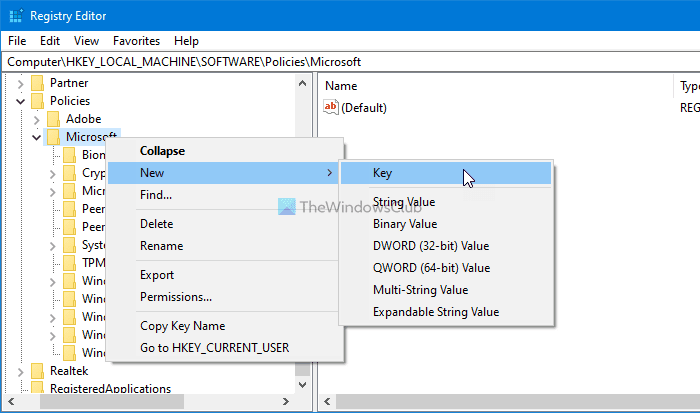
Potom kliknite pravým tlačidlom myši na kláves Edge , vyberte položku Nový > (Edge)Hodnota (Value)New > DWOD (32-bit) .
Pomenujte ho ako DefaultSearchProviderContextMenuAccessAllowed .
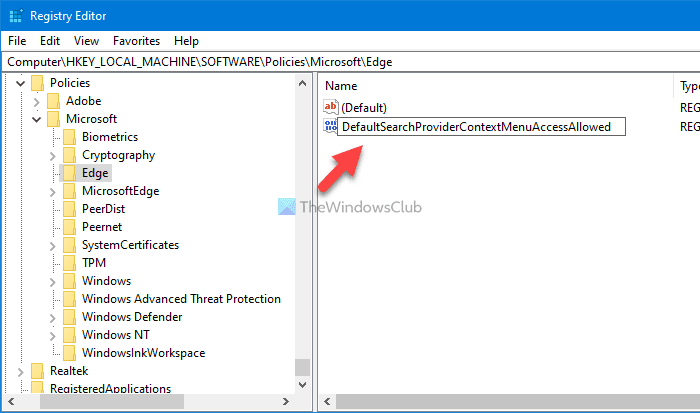
Dvakrát kliknite na túto hodnotu REG_DWORD a nastavte údaje hodnoty ako 1 na povolenie a 0 na zakázanie.
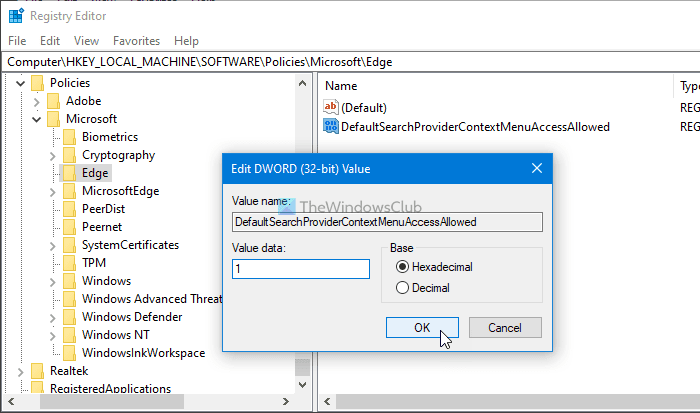
Nakoniec kliknutím na tlačidlo OK uložte zmenu.
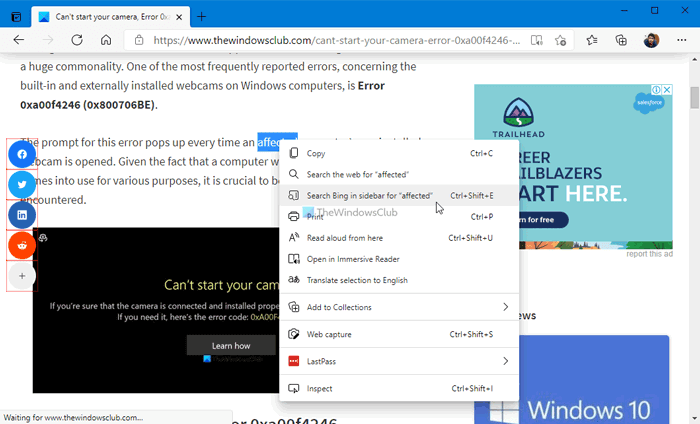
Keď povolíte túto funkciu, môžete navštíviť ľubovoľnú webovú stránku, zvýrazniť slovo a kliknúť naň pravým tlačidlom myši, aby ste na bočnom paneli našli možnosť „Slovo“ vyhľadať v Bingu (Search Bing in sidebar for “word” ) .
To je všetko!
Prečítajte si ďalej:(Read next:) Ako povoliť a používať bočný panel Office v Microsoft Edge .
Related posts
Ako zakázať návrhy vyhľadávania v paneli s adresou v Microsoft Edge
Zmeňte predvoleného poskytovateľa vyhľadávania v Microsoft Edge na Google
Ako odstrániť tlačidlo ponuky Rozšírenia z panela s nástrojmi Microsoft Edge
Ako nastaviť alebo zmeniť domovskú stránku Microsoft Edge v systéme Windows 11/10
Pridajte tlačidlo Domov do prehliadača Microsoft Edge
Ako odstrániť duplicitné obľúbené položky v prehliadači Microsoft Edge
Prehliadač Microsoft Edge visí, zamŕza, padá alebo nefunguje
Povolenie alebo zakázanie funkcie Online nakupovanie v Microsoft Edge
Ako vypnúť upozornenia push z webovej lokality Microsoft Edge
Ako zakázať alebo zastaviť automatické prehrávanie videa v Microsoft Edge
Ako používať detský režim v prehliadači Microsoft Edge
Ako skryť záhlavie pomocou zvislých kariet v Microsoft Edge
Zakázať návrhy rozbaľovacieho zoznamu panela s adresou v prehliadači Microsoft Edge
Ako vynútiť Google SafeSearch v Microsoft Edge v systéme Windows 10
Zakázať synchronizáciu pre všetky používateľské profily v Microsoft Edge pomocou databázy Registry
Ako používať režim Super Duper Secure v Microsoft Edge
Microsoft Edge pre Mac padá, nefunguje alebo spôsobuje problémy
Ako zobraziť alebo skryť tlačidlo Kolekcie v prehliadači Microsoft Edge
Vytvorte odkaz na otvorenie prehliadača Microsoft Edge v režime InPrivate
Ako nainštalovať motívy Chrome v prehliadači Microsoft Edge
